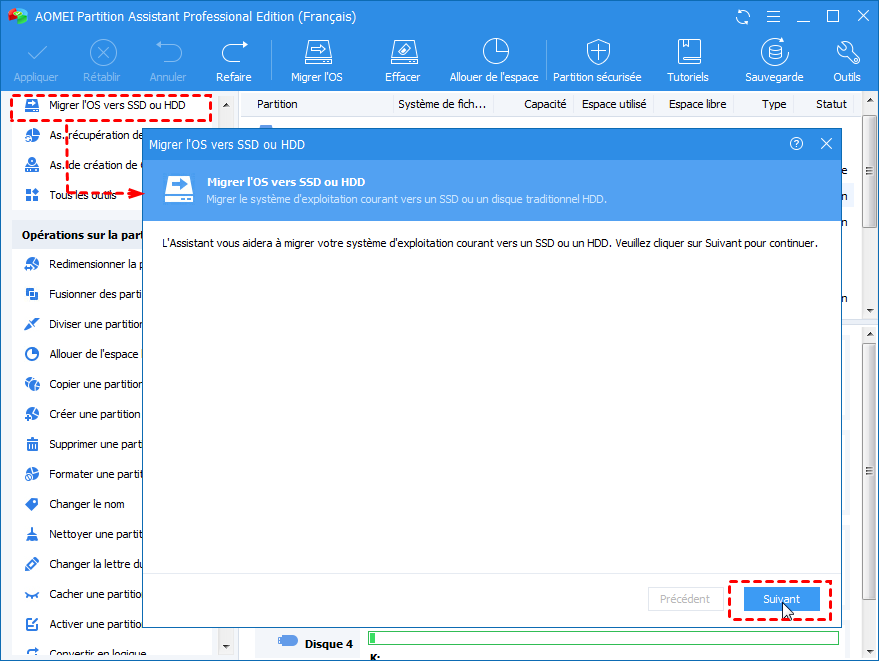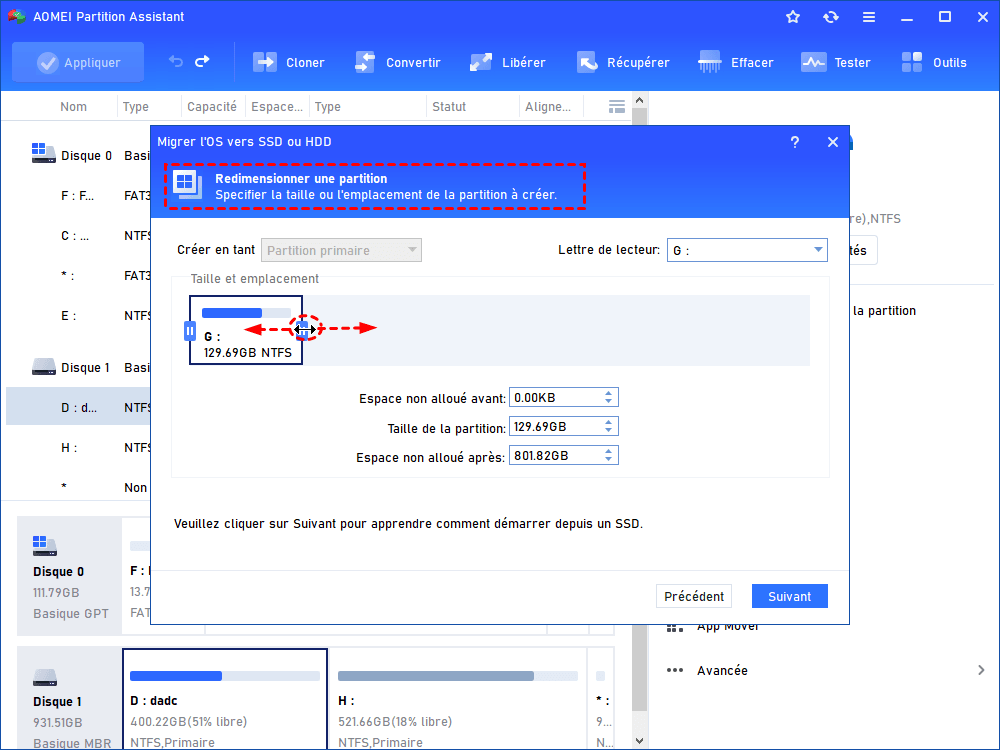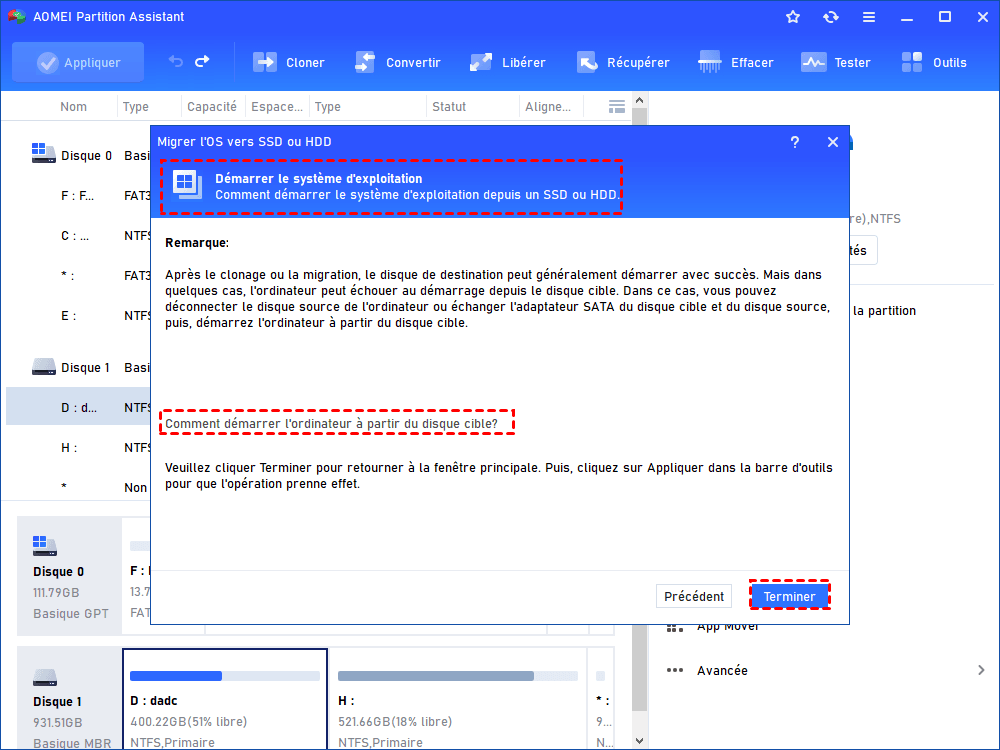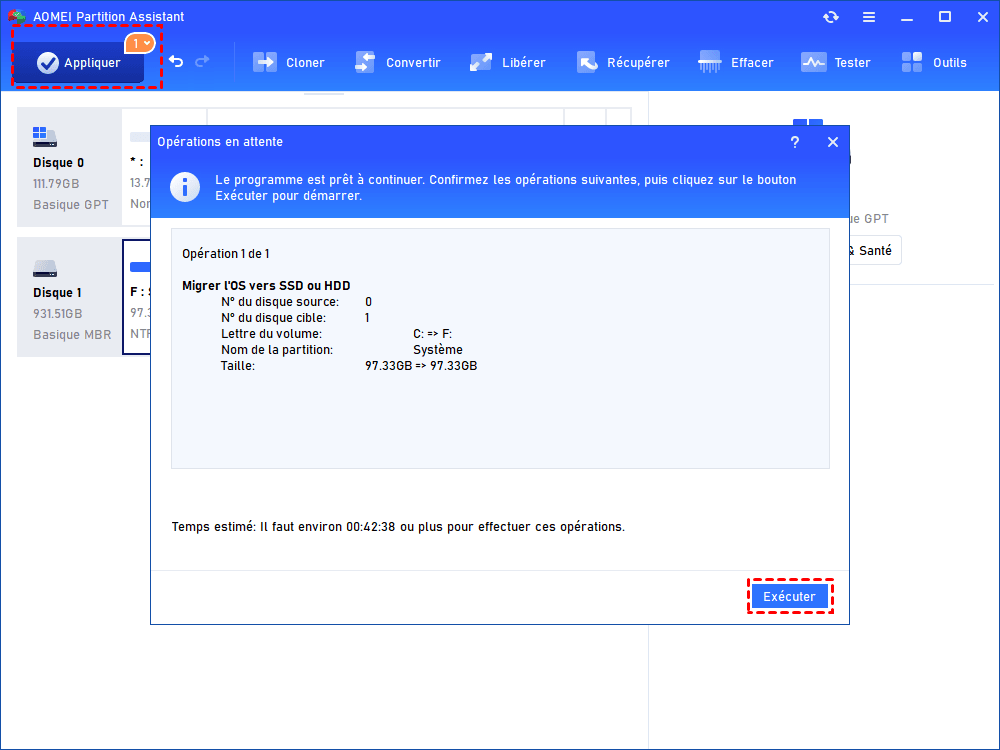Comment migrer Windows OEM vers SSD facilement et en toute sécurité ?
Sur cette page, nous partageons avec vous un logiciel puissant pour migrer Windows OEM vers un SSD sans réinstallation, vous n'avez donc pas à vous soucier de quelque chose comme la clé de produit et la réactivation.
Puis-je déplacer Windows OEM vers SSD ?
« Je viens d'acheter un nouvel ordinateur avec un disque dur de 1 To sur lequel Windows OEM est préinstallé, ainsi que des programmes utilitaires. Et maintenant, j'ai un SSD Samsung et j'aimerais déplacer Windows 10 et tous les programmes installés de mon disque dur vers le SSD, en faire le disque principal et transformer le disque de 1 To en un disque de données. Comment puis-je procéder pour accomplir cela ? Merci ! »
Qu'est-ce que Windows OEM ?
OEM est l'abréviation d'Original Equipment Manufacturer, généralement, OEM Windows a une licence, la licence OEM fait référence à l'installation de Windows sur des systèmes pré-construits à vendre aux consommateurs en ligne et dans les magasins. De nos jours, il est livré avec presque tous les nouveaux ordinateurs, sauf si vous en avez acheté un sans système d'exploitation installé.
Chaque OEM Windows a sa propre clé de produit liée au tout premier ordinateur sur lequel il a été installé et activé pour la première fois. Bien que l'OEM Windows ne puisse pas être transféré vers un autre appareil, il peut être déplacé vers un autre disque dur sur le même appareil sans problème de licence ou de clé.
Outil puissant pour migrer Windows OEM du disque dur vers le SSD
Le SSD offre une vitesse de fonctionnement plus rapide et un environnement de travail relativement silencieux. La plupart des utilisateurs d'ordinateurs ont tendance à transférer OEM Windows 11, Windows 10, Windows 8 ou Windows 7 du disque dur au SSD dans le but de mettre à niveau le disque dur et d'obtenir de meilleures performances. .
Pour accomplir cette tâche, vous pouvez essayer AOMEI Partition Assistant Professional. Il s'agit d'un logiciel puissant compatible avec Windows 11/10/8/7/XP/Vista. Il dispose de fonctionnalité Migrer l'OS vers SSD/HDD qui permettent de transférer facilement la partition du système d'exploitation vers un autre SSD ou HDD et de démarrer avec succès.
4 étapes pour migrer Windows OEM vers SSD sans réactivation
Maintenant, vous pouvez télécharger la version Demo d'AOMEI Partition Assistant. Et suivez les étapes pour transférer Windows OEM vers SSD.
✍ Remarque : toutes les données sur le disque SSD de destination seront effacées pendant le processus de migration OEM Windows, veuillez donc faire une sauvegarde de disque ou de fichiers à l'avance.
Étape 1 : Téléchargez AOMEI Partition Assistant et lancez le logiciel. Cliquez sur Cloner en haut, et sélectionnez Migrer l'OS, puis cliquez sur Suivant.
Étape 2. Sélectionnez une partition ou un espace non alloué sur le disque cible (SSD ou HDD), puis cliquez sur Suivant. (S'il n'y a pas d'espace non alloué, vous pouvez cocher « Je souhaite supprimer toutes les partitions... »)
Étape 3. Dans cette fenêtre, vous pouvez modifier les informations (y compris la taille, l'emplacement et la lettre de lecteur) de la partition sur votre SSD/HDD, bien sûr, vous pouvez conserver les paramètres par défaut. Après avoir configuré toutes les informations, cliquez sur Suivant.
Étape 4. Lisez attentivement la remarque pour démarrer l'ordinateur à partir du disque cible. Et puis cliquez sur Terminer pour revenir à l'interface principale.
Étape 5. Pour enregistrer les modifications, cliquez sur le bouton Appliquer pour valider les opérations en attente.
Le programme fonctionnera sous le mode PreOS d'AOMEI Partition Assistant, votre ordinateur doit donc être redémarré pour terminer ces opérations en mode PreOS. Une fois cela fait, vous pouvez redémarrer votre PC, entrer dans le BIOS pour modifier l'ordre de démarrage (définir le SSD comme premier périphérique de démarrage) et démarrer ensuite l'ordinateur à partir du SSD.
Conclusion
AOMEI Partition Assistant est un logiciel de gestion de partition puissant. Avec son aide, vous pouvez facilement migrer Windows OEM vers SSD.
De plus, AOMEI Partition Assistant possède d'autres fonctionnalités puissantes. Il peut cloner disque dur vers SSD, nettoyer le disque dur ou effacer en sécurité le SSD pour les revendre, déplacer un logiciel sur un autre disque dur, étendre le disque c à partir du disque D, réparer le secteur de boot, créer une clé USB bootable, convertir entre MBR et GPT sans perte de données, etc.
Pour utiliser ces fonctions puissantes sur des ordinateurs Server, l'édition Server est un bon choix.